Насипни преоразмеряване на изображения в Photoshop, уеб разработчици блог
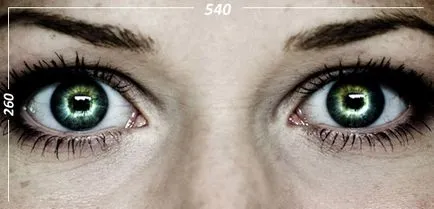
Здравейте, читатели на блога ми! Без съмнение, всеки един от вас в компютъра има папка, в която да съхранявате всичките си снимки. И от време на време, тази папка се разраства с огромна Рамер, заемащи голяма част от твърдия ви диск. Тя ще изглежда, че нищо не може да се направи за него и премахване жалко е, и да се намали с една - да ви подлуди 🙂 Днес аз ще ви покажа как да използвате Photoshop, можете бързо и ефективно да компресирате снимките си (без загуба на качество за човешкото око, разбира се) и спестете тона пространство на твърдия ви диск.
Има Photoshop такова полезно нещо, което се нарича графичен процесор. В допълнение към маса преоразмерявате изображенията той все още може да се прилага за масово снимки на различни игри за действие. Но днес ние се интересуваме от преоразмеряване.
За да отворите графичен процесор. посетете: File> Scripts> Процесор за изображенията.
Появява се следният прозорец:
Това е най-масовото графичен процесор. Визуално, прозорецът е разделена на 4 точки. Нека разгледаме всеки един от тях.
Точка 1. Изберете изображения за обработка
Тук изберете папката, от която искате преоразмерява снимки. Ако искате да изберете друга, както и всички подпапки на папката, после проверка на «включват всички подпапки». Ако проверите на «Отворено първото изображение за да приложите настройките», а след това след провеждане на процес на едно изображение, а след това, ако се организира всичко лекува другите.
Точка 2. Изберете пътя към запазването на изображението
Тук всичко е ясно: можете да записвате файлове в същата папка или да изберете друга папка.
Позиция 3. Настройки за изображенията
Най-важното за нас. Тук изберете какъв формат да записвате файлове (.jpg. ДПУ. Tiff). Ако промените размера на снимки, а след това ние се нуждаем от формат .jpg. Ако изберете този формат, задайте качеството JPEG. За fotogryafy вземат обичайните myltsitsu "5" ще бъде достатъчно.
Ако искате да промените размера на изображението, а след това сложи проверка на преоразмерите да се поберат и да предпише Pishin (W) и височина (H), в която ще трябва да въведете всички изображения.
Точка 4. Екшън игри, kopiraty и ICC-профил
В този момент, можете да изберете действие да се прилага за всички изображения ustranovit авторското право в свойствата на снимки и свързване на ICC-профил.
Това е то, да тича и изчакайте, докато всички изображения обработени.
Супер! Атрактивен! Красива! Трябва.
Но не е ли нещо на руски. за такива abizyan, като мен. anglitski език, който те не могат да разберат.
Възможно ли е да се върне обратно към предишната размера на изображението?
Дмитрий, графични оригинали остават на същото място, където са били; създаден техните преработени колеги. Естествено, сгъстен самото изображение няма да се откажа.
И все пак, това е много по-лесно да се направи в мениджър на Microsoft Office Picture. Отворете всяко изображение от всяка папка в тази прог, изберете "Изглед снимки", след това маркирайте всички помощта на клавиша Shift и кликнете на "моделите на климата" ще бъде открита в страничната лента и да изберете това преоразмеряване. Освен това, нито един от стандартния размер или произволен размер. Преси OK. Запазване на промените. Обратно към предишното си размер, без проблеми. Отваряне на изображението в Photoshop, "Снимки", "преоразмеряване", сложи размера, който искате.
Sana Hirinkin. Благодаря за съвета. Лично аз не работя в тази програма.